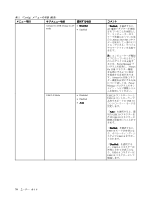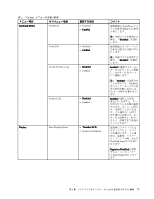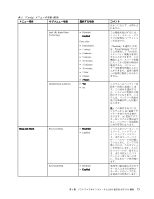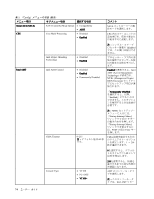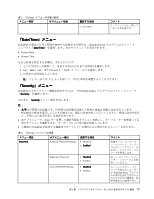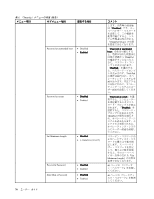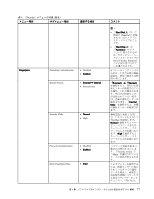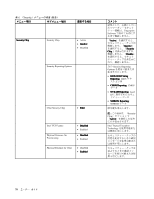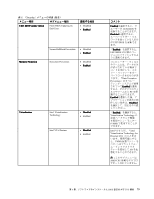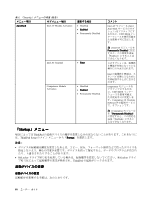Lenovo ThinkPad X1 Carbon (Japanese) User Guide - Page 89
Date/Time, メニュー, Security
 |
View all Lenovo ThinkPad X1 Carbon manuals
Add to My Manuals
Save this manual to your list of manuals |
Page 89 highlights
表 5. 『Config VT-UTF8 コメント 『Date/Time ThinkPad ThinkPad Setup Date/Time • System Date • System Time 1 2. Tab、Shift + Tab Enter 3 『Security ThinkPad ThinkPad Setup Security Security 注: ThinkPad Enter ThinkPad 表 6. 『Security Password Hardware Password Manager Disabled • Enabled Supervisor Password Lock UEFI BIOS Settings • Disabled • Enabled • Disabled • Enabled コメント 49 ThinkPad Setup 第 6 BIOS TCO 機能 75
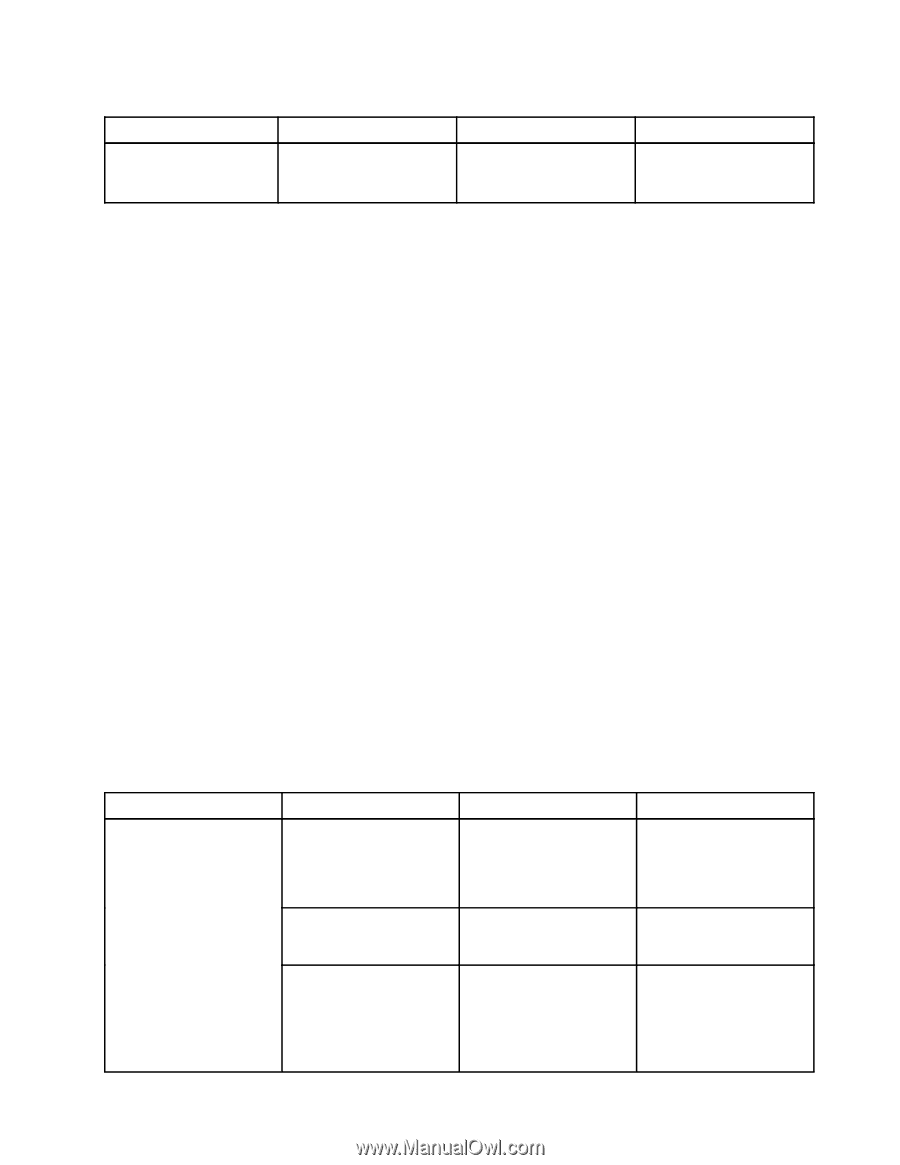
表
5.
『
Config
』
メニューの
項
目 (続き)
メニュー項目
サブメニュー項目
選択する項目
コメント
•
VT-UTF8
ト・コンソールと一致して
いることが必要です。
『
Date/Time
Date/Time
Date/Time
Date/Time
』
メニュー
ThinkPad の現在の日付と時刻を変更する必要がある場合は、ThinkPad Setup プログラムのメイン・メ
ニューから『
Date/Time
Date/Time
Date/Time
Date/Time
』を選択します。次のサブメニューが表示されます。
•
System Date
•
System Time
日付と時刻を変更する手順は、次のとおりです。
1. 上下の矢印キーを使用して、変更する項目 (日付または時刻) を選択します。
2. Tab、Shift + Tab、または Enter キーを押してフィールドを選択します。
3. 日付または時刻を入力します。
注:
『-』キーまたは『+』キーを押して、日付と時刻を調整することもできます。
『
Security
Security
Security
Security
』
メニュー
ThinkPad のセキュリティー機能を設定するには、『ThinkPad Setup』プログラムのメイン・メニューで
『
Security
Security
Security
Security
』を選択します。
次の表に、
Security
Security
Security
Security
メニュー項目を示します。
注:
•
太字
は出荷時の設定値です。出荷時の設定値は通常のご使用に最適な状態に設定されています。
ThinkPad の構成を変更しようとする場合には、細心の注意を払って行ってください。構成の設定を誤る
と、予期しない結果が生じる場合があります。
•
各サブメニューで、Enter キーを押して選択可能なオプションを表示し、カーソル・キーを使用して目
的のオプションを選択するか、キーボードから目的の値を直接入力します。
•
ご使用の ThinkPad が該当する機能をサポートしている場合のみに表示されるメニューもあります。
表
6.
『
Security
』
メニューの
項
目
メニュー項目
サブメニュー項目
選択する項目
コメント
Hardware Password Manager
•
Disabled
•
Enabled
Enabled
Enabled
Enabled
管理サーバーでパワーオ
ン・パスワード、スーパー
バイザー・パスワード、お
よびハードディスク・パス
ワードを管理します。
Supervisor Password
•
Disabled
Disabled
Disabled
Disabled
•
Enabled
49 ページの 『スーパーバ
イザー・パスワード』を参
照してください。
Lock UEFI BIOS Settings
•
Disabled
Disabled
Disabled
Disabled
•
Enabled
スーパーバイザー・パス
ワードを持たないユーザー
が ThinkPad Setup プログラ
ムの項目を変更できないよ
うにするための機能を、使
用可能または使用不可に
Password
Password
Password
Password
第
6
章
.
ソフトウェアのインストールと
BIOS
設定および
TCO
機能
75